|
TSC TTP-345技术参数
TSC TTP-345条码打印机如何更新firmware固件呢?更新固件前首先需要做如下准备:
1、TTP-345条码打印机安装好标签和碳带,通过USB接口与电脑连接好,打开电源,确保TTP-345指示灯显示为绿色,如为红色或橙色,需要排除故障后方可更新Firmware。
2、下载TSC DIAGTOOL工具(下载地址:http://www.chongshang.com.cn/news/view.asp?id=236)或Bartender驱动(下载地址:http://www.chongshang.com.cn/news/view.asp?id=199)
3、下载TSC TTP-345的Firmware固件,下载地址:http://www.chongshang.com.cn/news/view.asp?id=617
TSC TTP-345条码打印机更新firmware固件有两个方法:
一、通过TSC DIAGTOOL工具来更新Firmware
1、运行TSC DIAGTOOL工具
2、设定通讯接口为USB
3、选择“通讯工具”选项卡,点击“传送档案”,选择TTP-345的firmware的文件TTP345_EZ_686.NEW。
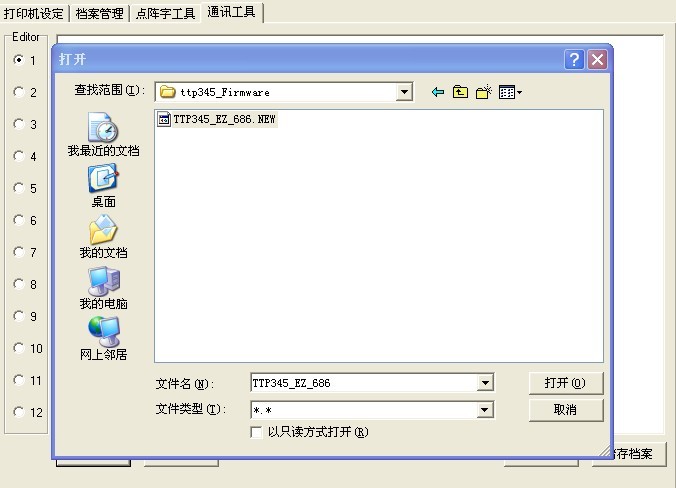
4、更新Firmware时,TTP-345打印机指示灯闪烁,闪烁完毕后,更新完成。
二、通过Bartender驱动来更新Firmware
1、安装TTP-345打印机的Bartender驱动,右键驱动,并选择属性。
2、选择“工具”选项卡。
3、点击“操作”按钮,选择“将文件发送到打印机”,选择TTP-345的firmware的文件TTP345_EZ_686.NEW。
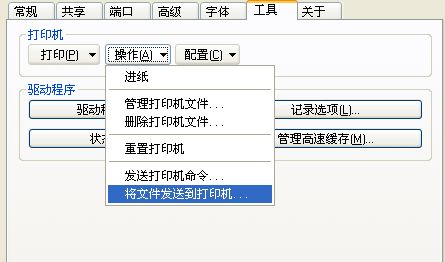
4、更新Firmware时,TTP-345打印机指示灯闪烁,闪烁完毕后,更新完成。
标签
条码标签
碳带
|





